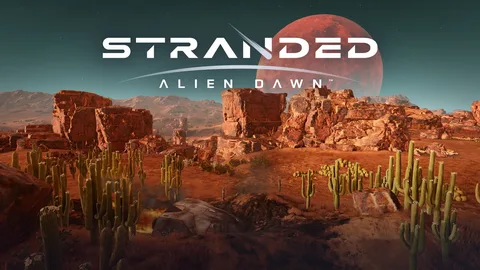Инструкция по сбросу игр Nintendo 3DS на ПК Процедура: 1. Создание дампа игры * Загрузите Homebrew Launcher на свою Nintendo 3DS. * Запустите Homebrew Launcher. * Запустите GM9 (инструмент для управления сырыми данными). * Перейдите в Заголовок. * Выберите игру и нажмите (A). * Нажмите Управление заголовком… и выберите Дамп файла CXI/NDS. * Подождите завершения процесса дампинга. * После завершения нажмите (A) для продолжения. * Удерживайте (R) и нажмите (СТАРТ), чтобы выключить Nintendo 3DS. 2. Извлечение файла игры с SD-карты * Извлеките SD-карту из Nintendo 3DS. * Вставьте SD-карту в компьютер. * Перейдите в папку /gm9/out на SD-карте. * Найдите файл CXI/NDS для нужной игры. 3. Сброс игры на ПК * Выберите файл CXI/NDS и щелкните Экспорт файла. * Выберите папку на вашем компьютере для сохранения файла. * Файл игры теперь будет успешно сброшен на ваш ПК. Дополнительные советы: * Убедитесь, что ваша Nintendo 3DS имеет настроенный Homebrew Launcher. * Для создания дампа игры потребуется SD-карта с достаточным свободным пространством. * Вы можете использовать эмуляторы Nintendo 3DS для ПК (например, Citra), чтобы играть в сброшенные игры на вашем компьютере.
Можете ли вы сбросить цифровые 3DS-игры?
Выброс игрового картриджа Нажмите и удерживайте (Пуск) и, удерживая (Пуск), включите устройство. … Перейдите в [C:] GAMECART. Выполните действия, применимые к вашему игровому картриджу: … Выберите «Копировать в 0:/gm9/out». Ваш неустанавливаемый файл в формате .3ds или .nds будет выведен в папку /gm9/out/ на вашей SD-карте.
Как сбросить сохраненную игру на 3DS?
Сброс игр на Nintendo 3DS:
- Файлы 3ds-файлов
можно сбрасывать только в формате .nds и невозможно устанавливать на консоль (но их можно запускать через эмуляторы или флешкарты).
- Дампы RomFS
предназначены в первую очередь для целей ромхакинга и не могут использоваться для сброса сохраненных игр.
Как сбросить RomFS с помощью Citra?
Для создания дампа RomFS игры в эмуляторе Citra выполните следующие шаги:
- Запустите эмулятор и загрузите необходимую игру.
- Щелкните правой кнопкой мыши по названию игры в списке загруженных игр.
- Выберите в контекстном меню пункт “Дамп RomFS”.
После завершения процесса дамп будет автоматически сохранен в каталог по адресу dump/romfs/. Открытие каталога для просмотра дампа произойдет автоматически.
Дополнительная информация:
- RomFS (Read-only Memory File System) – это файловая система только для чтения, используемая в играх для портативной консоли Nintendo 3DS.
- Дамп RomFS позволяет извлекать игровые ресурсы, такие как текстуры, звуковые файлы и сценарии.
- Извлеченные ресурсы можно использовать для модификации игр, создания фанатского контента и исследования внутренних механизмов игры.
Можете ли вы эмулировать 3DS-игры на ПК?
Перенос данных сохранения Откройте КПП. … Выделите игру, которую хотите сбросить, перейдя к ней с помощью D-pad. Нажмите A и выберите «Резервное копирование» на нижнем экране. … У вас будет возможность назвать папку сохранения. … На верхнем экране появится сообщение Успех!
Как легко создать резервную копию игр 3DS для использования с эмулятором Citra 3DS
Citra — простой в использовании эмулятор Nintendo 3ds для ПК. По сравнению с консолью Nintendo, эта консоль имеет улучшенную 3D-графику с более высоким разрешением. Microsoft Windows и Apple Mac OS X, а также Linux обеспечивают полную поддержку этой программы.
Может ли Citra запускать игры .3DS?
Возможность запуска игр .3DS с помощью эмулятора Citra зависит от обеспечения пользователем всех необходимых игровых файлов, включая оригинальные игры, обновления, DLC и системные файлы 3DS. Эти файлы должны быть извлечены с помощью взломанной консоли 3DS.
Использование эмулятора Citra в контексте авторских прав требует соблюдения принципа правомерного получения игровых файлов. Любые иные методы получения этих файлов считаются пиратством и нарушают законодательство.
В дополнение к вышесказанному, стоит отметить, что Citra является мощным эмулятором, способным запускать большинство игр 3DS с высокой производительностью. Пользователи могут наслаждаться любимыми играми 3DS на своих компьютерах или мобильных устройствах, что делает Citra отличной альтернативой оригинальной консоли.
Как мне открыть файл 3DS на моем компьютере?
Для открытия файлов 3DS на профессиональном уровне воспользуйтесь специализированным программным обеспечением, таким как:
- Autodesk 3ds Max: Индустриальный стандарт для создания, редактирования и визуализации 3D-моделей.
- Blender: Бесплатное и открытое ПО, охватывающее широкий спектр 3D-задач.
- Maya: Еще один лидер индустрии, известный своими мощными инструментами для анимации и моделирования.
Однако, если у вас нет таких программ, вы можете использовать коммерческое программное обеспечение для редактирования изображений Adobe Photoshop, которое поддерживает импорт файлов 3DS наряду с другими форматами 3D:
- Выберите Файл > Открыть.
- Выберите файл 3DS.
Для интеграции 3D-файла в качестве слоя в существующий документ Photoshop выполните следующие действия:
- Выберите 3D > Новый слой из 3D-файла.
- Выберите файл 3DS.
Помимо перечисленных программ, существуют онлайн-конвертеры для преобразования файлов 3DS в более распространенные форматы, что позволяет просматривать их с помощью различных приложений.
Сохраняются ли цифровые 3DS-игры на SD-карту?
Места хранения сохранений игр Nintendo 3DS:
- Игровые карты Nintendo 3DS: Сохранения игр хранятся исключительно на игровых картах, не на SD-картах или системной памяти.
Исключения:
- Некоторые игровые карты могут сохранять данные SpotPass и StreetPass на SD-карте или системной памяти.
Дополнительная информация:
- Поскольку сохранения игр привязаны к игровым картам, игроки могут легко передавать свои игры между разными системами Nintendo 3DS.
- Если игровая карта теряется или повреждается, сохраненные данные также будут утрачены.
- Некоторые игры могут предлагать облачные сохранения, что позволяет игрокам хранить свой прогресс в онлайн-сервисе Nintendo, что делает его доступным на разных устройствах.
Как сбросить файлы 3DS в Citra?
Как перенести дампы игр 3DS в Citra Процедура сброса файлов 3DS в Citra: 1. Запуск эмулятора Citra с установленным плагином GodMode9 (GM9). 2. Загрузка игры 3DS на вашу консоль Citra. 3. Ждите окончания дампа игры, после чего нажмите кнопку (A), чтобы продолжить. 4. Удерживая кнопку (R), нажмите кнопку (СТАРТ), чтобы выключить 3DS. 5. Извлеките SD-карту из вашего компьютера. 6. Вставьте SD-карту в свой компьютер. 7. Перейдите на SD-карте в папку “/gm9/out”. 8. Выберите заголовок игры, которую хотите сбросить. 9. Выберите “Управление заголовком…”. 10. Выберите “Дамп файла CXI/NDS”. Примечание: * Плагин GM9 позволяет создавать дампы игр 3DS на вашем компьютере. * Перед началом процесса убедитесь, что на SD-карте достаточно свободного места. * Файлы CXI – это зашифрованные файлы игр 3DS, а файлы NDS – это незашифрованные файлы игр Nintendo DS. * Для игры в дампы игр 3DS в Citra требуется ключ дешифрования игры, который можно получить через официальный магазин Nintendo eShop.
Можно ли скопировать игры 3DS на другую SD-карту?
Перенос программного обеспечения с одной SD-карты на другую возможен, однако следует учитывать, что консоли 3DS не поддерживают объединение содержимого с нескольких карт.
Для данного процесса вам потребуется:
- Компьютер
- Устройство чтения/записи SD-карт
Действия по переносу:
- Подключите исходную SD-карту к компьютеру с помощью устройства чтения/записи.
- Откройте корневой каталог карты и скопируйте всю папку “Nintendo 3DS” на целевую SD-карту.
Помните, что перемещенное программное обеспечение будет работать только на консоли, где оно было изначально загружено. Перепродажа или обмен скопированными играми является незаконным.
Как легко создать резервную копию игр 3DS для использования с эмулятором Citra 3DS
Как перенести картридж 3DS?
Для переноса картриджа 3DS следует предпринять следующие шаги:
- Подключитесь к Nintendo eShop и загрузите Инструмент передачи данных сохранения.
- Вставьте розничную версию программного обеспечения в систему.
- В меню HOME выберите «Инструмент передачи данных сохранения».
- Внимательно прочитайте инструкции на экране и нажмите кнопку передачи, когда будете готовы передать данные сохранения.
- Дополнительная информация: * Инструмент передачи данных сохранения позволяет переносить данные сохранения с картриджа 3DS на систему Nintendo Switch. * Это может быть полезно при обновлении до Nintendo Switch или при замене поврежденного картриджа. * Передача данных может занять некоторое время, в зависимости от размера сохраняемых данных. * Перед началом передачи убедитесь, что обе системы подключены к Интернету.
Как сохранить игры 3DS на SD-карту?
Выполните эти шаги Вставьте SD-карту в систему и включите систему. Выберите значок «Системные настройки» в меню HOME и нажмите «Открыть». Выберите Управление данными. Нажмите кнопку Nintendo 3DS, а затем выберите «Программное обеспечение» или «Дополнительные данные». Коснитесь данных, которые будут перемещены на SD-карту.
Какой эмулятор может открывать файлы 3DS?
Экспертный совет: для запуска файлов 3DS воспользуйтесь эмуляторами Citra или RetroArch.
Эти эмуляторы открытого исходного кода и обеспечивают исключительную совместимость, позволяя вам наслаждаться любимыми играми 3DS на различных платформах.
В каком формате находятся ROM-ы 3DS?
Игровые ROMs 3DS хранятся в собственном формате под названием Container Control Information (CCI).
- Расширение .3ds официально используется Nintendo для картриджей 3DS.
- CCI является производным от .3ds и поддерживает установку на консоль и запуск игр.
Расшифровывает ли Citra ПЗУ?
Расшифровка образов ПЗУ с помощью Citra
Образы ПЗУ Nintendo 3DS могут быть как в зашифрованном, так и в незашифрованном виде.
- Самодельные образы обычно не зашифрованы.
- Резервные копии розничных изданий игр обычно зашифрованы.
Эмулятор Citra работает только с расшифрованными образами. Поэтому любые зашифрованные образы необходимо расшифровать перед использованием.
Полезная информация: *
- Существуют специальные программы и инструменты для расшифровки образов ПЗУ 3DS.
- Расшифровка зашифрованных образов может занять некоторое время.
- * Рекомендуется создавать резервные копии оригинальных образов ПЗУ перед их расшифровкой.
Как мне преобразовать мои физические 3DS-игры в цифровые?
Для цифровой конвертации физических игр 3DS воспользуйтесь Godmode9:
- Вставьте картридж в 3DS, удерживая START
- Выберите сценарий GM9Megascript и Параметры картриджа
- Выберите дамп в нужный формат (.cia/.3ds/.nds)
Может ли 3DS использовать SD на 64 ГБ?
Совместимость Nintendo 3DS с SD-картами
Модели игровых консолей Nintendo 3DS, Nintendo 3DS XL и Nintendo 2DS поддерживают следующие типы SD-карт:
- SD-карты объемом до 2 ГБ
- SDHC-карты емкостью 4 ГБ и более (до 32 ГБ)
Важно отметить, что другие типы SD-карт, такие как SDXC и microSDXC, несовместимы с консолями Nintendo 3DS.
Для использования карт miniSD и microSD требуется адаптер для SD-карт.
При выборе SD-карты для своей консоли Nintendo 3DS следите за указанными выше ограничениями по объему.
Можно ли вставить SD-карту 3ds в компьютер?
Интеграция SD-карты 3DS с компьютером требует нюансов:
- Карты microSD и microSDHC: необходим адаптер при отсутствии выделенного слота на компьютере.
- Карты New Nintendo 3DS: требуется крестовая отвертка №0 для извлечения карты microSD.
Что такое законное ЦРУ?
Легальная копия игры для ролей на консоли “Nintendo Switch” обладает “универсальной” подписью, что позволяет играть в нее на любой стандартной приставке “Switch” с универсальными подписями Nintendo. Эти подписи имеются у игр, предварительно установленных на приставках при покупке.
Могу ли я открыть файлы 3ds в блендере?
Для открытия файлов 3ds в Blender:
- Импорт: Перейдите в “Файл” > “Импорт” > “FBX”.
- Формат FBX: FBX – универсальный формат обмена, совместимый с Blender и 3Ds Max.
- Вкладки: После импорта, Blender предоставит вам различные вкладки для редактирования сцены, текстур и рендеринга.
В чем разница между расшифрованными и зашифрованными ПЗУ?
Шифрованные ПЗУ vs Расшифрованные ПЗУ:
- Шифрованные ПЗУ: Ваши данные надежно защищены благодаря шифрованию. Любая попытка доступа злоумышленника будет заблокирована.
- Расшифрованные ПЗУ: Ваши данные уязвимы и легко доступны для злоумышленников, даже при наличии PIN-кода или пароля.
Как конвертировать 3ds в stl?
Конвертация 3DS в STL с программным обеспечением Spin 3D Mesh Converter ### Руководство по конвертации 1. Загрузка программы Загрузите программное обеспечение Spin 3D Mesh Converter с официального сайта. 2. Импорт файлов 3DS Запустите программу и импортируйте файлы 3DS, подлежащие конвертации. 3. Выбор выходной папки Укажите папку, где будут сохраняться преобразованные файлы STL. 4. Установка выходного формата Выберите формат вывода STL в раскрывающемся меню. 5. Конвертация 3DS в STL Запустите процесс конвертации. Преобразованные файлы STL будут сохранены в указанной выходной папке. ### Дополнительная информация * Spin 3D Mesh Converter поддерживает широкий спектр форматов трёхмерных моделей, включая 3DS, STL, OBJ и FBX. * При конвертации важно сохранять исходное качество модели. Spin 3D Mesh Converter обеспечивает точную и детальную конверсию. * Файлы STL широко используются в 3D-печати, гарантируя успешное создание объектов на принтере.